电脑WPS文档软件文字删除线怎么添加
WPS文档软件是我们经常会使用的办公工具之一,如果我们在文档中输入了错误的内容,那么我们除了删除之外还可以添加删除线。接下来小编就教大家怎样添加文字删除线。
具体如下:
1. 首先我们打开电脑进入到桌面找到WPS图标点击打开。然后点击左上角的WPS图标,在弹出的菜单中点击新建按钮。

2. 接下来我们在新建界面中选择文字,然后在下方选择新建空白文档
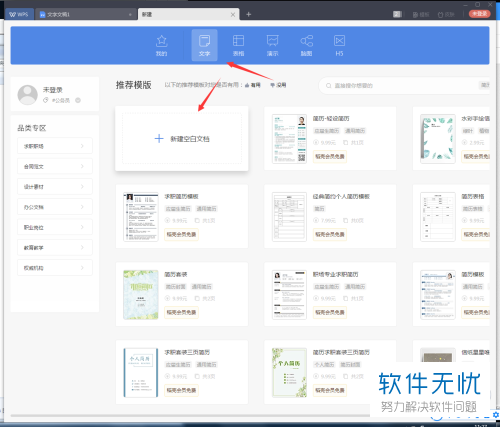
3. 接下来我们在空白的文档中输入我们的文字内容。
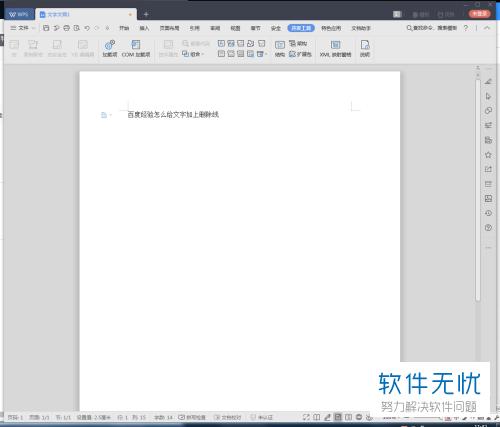
4. 然后我们继续点击上方状态栏中的开始选项。
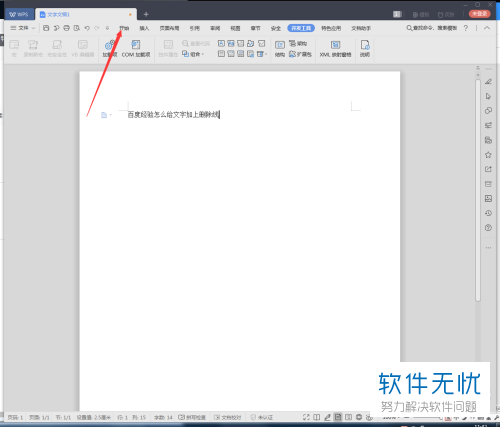
5. 接下来我们使用鼠标选中想要删除的文字。
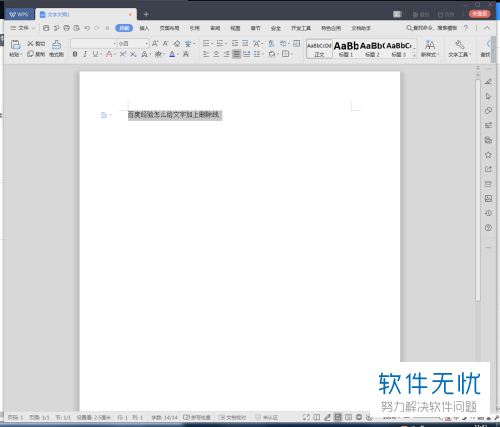
6.选择完成之后,我们点击上方功能栏中的删除图标。

7.然后我们就可以看到这些文字上面被添加了一条横划线。
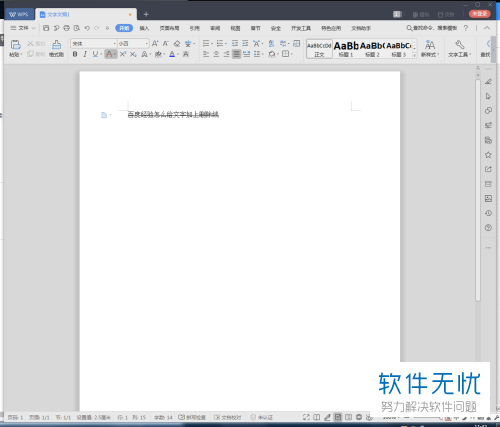
以上就是在电脑WPS文档软件中添加文字删除线的方法。
分享:
相关推荐
- 【其他】 WPS表格Unicode文本 04-30
- 【其他】 WPS表格unique 04-30
- 【其他】 WPS表格utf-8 04-30
- 【其他】 WPS表格u盘删除怎么恢复 04-30
- 【其他】 WPS表格运行慢,卡怎么办解决 04-30
- 【其他】 WPS表格与Excel的区别 04-30
- 【其他】 哔哩哔哩漫画怎么完成今日推荐任务 04-30
- 【其他】 WPS表格隐藏的列怎么显示出来 04-30
- 【其他】 WPS表格图片怎么置于文字下方 04-30
- 【其他】 WPS表格图片怎么跟随表格 04-30
本周热门
-
iphone序列号查询官方入口在哪里 2024/04/11
-
oppo云服务平台登录入口 2020/05/18
-
输入手机号一键查询快递入口网址大全 2024/04/11
-
苹果官网序列号查询入口 2023/03/04
-
光信号灯不亮是怎么回事 2024/04/15
-
fishbowl鱼缸测试网址 2024/04/15
-
steam账号怎么注册 2023/02/27
-
mbti官网免费版2024入口 2024/04/11
本月热门
-
iphone序列号查询官方入口在哪里 2024/04/11
-
输入手机号一键查询快递入口网址大全 2024/04/11
-
oppo云服务平台登录入口 2020/05/18
-
outlook邮箱怎么改密码 2024/01/02
-
苹果官网序列号查询入口 2023/03/04
-
mbti官网免费版2024入口 2024/04/11
-
光信号灯不亮是怎么回事 2024/04/15
-
fishbowl鱼缸测试网址 2024/04/15
-
网线水晶头颜色顺序图片 2020/08/11
-
计算器上各个键的名称及功能介绍大全 2023/02/21












